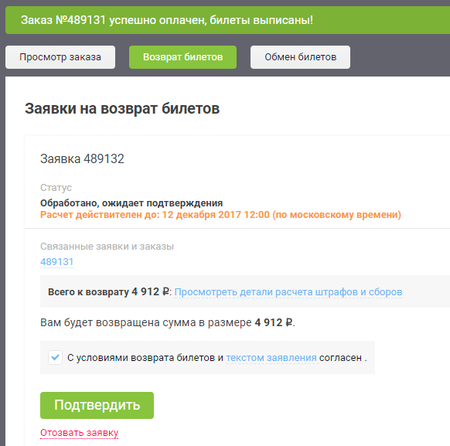Обмен и возврат авиабилетов: различия между версиями
(→Заявление на возврат) |
(→Параметры настройки) |
||
| (не показано 277 промежуточных версий 20 участников) | |||
| Строка 1: | Строка 1: | ||
| − | + | [[Категория:Модули]] [[Категория:Дополнительные модули]] | |
| + | '''Обмены и возвраты''' - компонент системы бронирования билетов онлайн {{NameSystemLink}} для налаживания процесса обмена и возврата авиабилетов онлайн. | ||
| + | ==Назначение== | ||
| + | Компонент открывает агентству следующие возможности: | ||
| − | + | * обрабатывать заявки на вынужденный или добровольный возврат; | |
| + | * прикреплять и запрашивать необходимые подтверждающие документы; | ||
| + | * рассчитывать размеры штрафов и сумм к удержанию; | ||
| + | * производить автоматический добровольный возврат и обмен для некоторых GDS; | ||
| + | * загружать данные о связанных PNR из GDS. | ||
| + | ==Принцип работы== | ||
| + | Компонент построен на принципе приема заявок от клиентов и их обработки в ручном или автоматическом режиме менеджером или экспертом агентства/субагентства. | ||
| − | + | Обмен и возврат производятся по заявке покупателя, которую он отправляет через специальную форму. Далее заявка обрабатывается менеджером или экспертом агентства/субагентства. Обработка заявок производится в ручном или автоматическом режиме. За режим обработки заявок на возврат отвечает настройка '''Способ проведения возвратов''', режим обработки заявок на обмен регулируется настройкой '''Способ проведения обменов'''. Более подробное описание настроек находится в разделе ''Параметры настройки''. <br> | |
| + | Агентство может также предоставить возможность использования модуля своим субагентам. В этом случае для покупателей субагента также будет доступна форма заявки на обмен/возврат, поступающие заявки обрабатывает менеджер или эксперт субагентства. | ||
| − | + | {{Attention|Автоматизированный возврат и обмен билета на данный момент реализован для [[AeroflotNDC|прямого коннектора к авиакомпании "Аэрофлот"]], [[Amadeus|GDS Amadeus]] и [[Сирена Трэвел|ГРС Сирена Трэвел]], автоматизированный возврат билетов доступен также для [[Прямой_коннектор_к_авиакомпании_U6|прямого коннектора к авиакомпании "Уральские авиалинии"]]}}.<br> | |
| + | {{Attention|Компонент работает только с авиабилетами в теме оформления wurst (включая дочерние).}} <br> | ||
| + | {{Attention|Для Сирена Трэвел автоматизированный обмен и/или возврат доступен для перелетов только тех авиакомпании, в которых открыта 31-я и 33-я категории УПТ соответственно.}} | ||
| − | + | [[Amadeus|GDS Amadeus]] поддерживается гарантированный и негарантированный возврат. <br> | |
| − | + | При этом используются разные категории УПТ: | |
| + | * при гарантированном возврате используется категория под автовозвраты, приоритет данной категории выше; | ||
| + | * при негарантированном возврате используется категория с описанием штрафов, которая запускается только если не доступен гарантированный возврат. | ||
| + | Запуск негарантированного возврата можно отключить в настройках Office ID на стороне [[Amadeus|GDS Amadeus]]. | ||
| + | == Включение компонента == | ||
| − | + | Компонент ''Обмены и возвраты'' подключает администратор коммерческого отдела системы {{NameSystemLink}}. Если вы хотите начать использовать компонент '''Обмены и возвраты''', создайте тикет с запросом в [http://helpdesk.nemo.travel проектном трекере {{NameSystem}}]. | |
| − | + | == Настройка компонента == | |
| − | + | При подключении компонента агентству необходимо настроить его параметры.<br> | |
| + | Параметры настройки компонента можно устанавливать выборочно на различных пользователей и группы пользователей. | ||
| − | + | # Зайдите в раздел '''Управление продажами → Авиабилеты → Процессы → Обмены и возвраты'''. | |
| + | # Выберите объект применения настроек в поле '''Пользователь'''. | ||
| + | # Выставите параметры модуля для всего агентства или выбранного пользователя/группы пользователей. | ||
| + | # Нажмите на кнопку '''Сохранить'''. | ||
| − | + | ===Параметры настройки=== | |
| + | * '''Обмены и возвраты разрешены''' — опция включает компонент в работу. | ||
| + | * '''Способ проведения возвратов''' — режим проведения процесса возврата: | ||
| + | ** ручной — обработка заявок производится менеджером или экспертом вручную. Ответственный за обработку заявки самостоятельно выполняет расчёт штрафов, выставляет суммы к возврату, производит возврат билетов через терминал и т.д. | ||
| + | ** автоматический — режим, при котором весь процесс возврата происходит при взаимодействии с ГРС, начиная от выставления суммы к возврату и заканчивая возвратом билетов. | ||
| + | * '''Способ проведения обменов''' — режим проведения процесса обмена: | ||
| + | ** ручной — обработка заявок производится менеджером или экспертом вручную. Ответственный за обработку заявки самостоятельно выполняет расчёт штрафов, выставляет суммы к доплате или возврату, производит обмен билетов через терминал и т.д. | ||
| + | ** автоматический — режим, при котором весь процесс возврата происходит при взаимодействии с ГРС, начиная с поиска вариантов для обмена и заканчивая обменом билетов. | ||
| + | {{Attention|При использовании ручного режима агент самостоятельно выполняет возврат и обмен билетов через терминал.}} <br> | ||
| + | * '''Реквизиты для проведения автоматических возвратов''' — определяет пакеты реквизитов, в которых выполняется автоматизированный возврат. Стоит учесть, что автоматизированный возврат по умолчанию выполняется на тех же реквизитах, в которых был создан основной заказ. Если выбранный в настройках пакет реквизитов отличается от реквизитов заказа, то, ''несмотря на выбранный автоматический режим, системой создается ручная заявка''. | ||
| + | * '''Реквизиты для проведения автоматических обменов''' — настройка аналогична предыдущей, отвечает за автоматизированный обмен. | ||
| + | * '''Авиакомпании для проведения автоматических возвратов''' — в настройке задаются авиакомпании, позволяющие выполнить автоматический возврат. | ||
| + | **Если реквизит не выбран для проведения автоматических возвратов, но при этом авиакомпания из заказа присутствует в ''Авиакомпании для проведения автоматических возвратов'' - выполняется ручной возврат. | ||
| + | **Если в настройке фигурирует хотя бы одна авиакомпания, то автовозврат будет доступен в заказах соответствующей авиакомпании. В заказах других а/к (не указанных в настройке) сработает ручной возврат. | ||
| + | **Если в заказе несколько валидирующих перевозчиков, то для автовозврата необходимо наличие всех ВП в этой настройке. Иначе возврат будет ручной. <!-- тикет 35156--> | ||
| + | * '''Авиакомпании для проведения автоматических обменов ''' — настройка аналогична предыдущей. | ||
| + | * '''При неудачной попытке автоматического возврата и обмена ''' — настройкой регулируется отклонение/перевод в ручной режим заявок на возврат, обмен билетов и доп.услуг а/к: <!-- #55553 --> | ||
| + | ** переводить заявку в ручной режим | ||
| + | ** отклонить заявку | ||
| + | * '''Размер штрафа за возврат одного билета''' — работает при ''автоматизированном'' режиме проведения обменов и возвратов. Размер штрафа за возврат задаётся в абсолютной величине. Штрафы, указанные для субагента, не суммируются со штрафом агента. | ||
| + | * '''Размер штрафа за обмен одного билета''' — работает при ''автоматизированном'' режиме проведения обменов и возвратов. Размер штрафа за обмен задаётся в абсолютной величине. Штрафы, указанные для субагента, не суммируются со штрафом агента. | ||
| + | * '''Отображать блок с загрузкой подтверждающих документов при добровольном возврате''' — включает форму загрузки подтверждающих документов для добровольного возврата. | ||
| + | * '''Загрузка подтверждающих документов не обязательна''' — прикрепление документов на этапе создания заявки на возврат становится необязательным. | ||
| + | * '''Позволять создание заявок в заказе с просроченными сегментами''' — опция включает возможность создания заявок для заказов, содержащих сегменты с датой вылета в уже в прошлом. | ||
| + | * '''Добавить шаг подтверждения заявки пользователем в процессе возврата''' — включает дополнительный шаг подтверждения пользователем условий возврата, который следует за расчетом менеджера. Если настройка выключена, то пользователь может принять условия возврата уже на этапе создания заявки. | ||
| + | * '''Разрешить отзывать заявки после принятия их в работу''' — при включении настройки, пользователю будет доступна кнопка «Отозвать заявку» после того, как в блоке менеджера была нажата кнопка «Начать работу с заявкой». | ||
| + | * '''Разрешить менеджерам и экспертам субагентства обрабатывать заявки''' - опция открывает доступ менеджерам и экспертам субагентства к обработке заявок. Доступно для выбора: "Выключено", "Для всех типов заявок", "Только для авто обменов/возвратов". При выборе "Для всех типов заявок" - субагенты могут обрабатывать и ручные и авто заявки. При выборе "Только для авто обменов/возвратов" - субагентам доступны только авто заявки, при переходе заявки в ручной режим, доступ к ней имеет только корневое агентство. При включении нужно убедиться, что в объекте применения настроек выбран необходимый пользователь (менеджер/эксперт субагентства). | ||
| + | * '''Снимать места при отправке заявки на возврат''' — опция включает автоматическое снятие мест в ГРС при отправке заявки на возврат билетов. Если к возврату выбраны все пассажиры, то в ГРС направляется соответствующий запрос на снятие мест. Если к возврату выбрана часть пассажиров, то перед отправкой запроса на снятие мест выполняется выделение в новый PNR (сплит) пассажиров, не требующих возврата, а для оставшихся пассажиров в заказе выполняется снятие мест. {{Attention| '''Настройка работает только для ГРС Сирена Трэвел и Amadeus! Настройка учитывается только при ручном режиме проведения возвратов, если включен автоматический режим, то активность этой настройки не учитывается.'''}} {{Attention| Заказы со снятыми местами будут отображаться в очереди личного кабинета '''Места сняты после выписки''' только в том случае, если включена настройка '''Управление продажами → Авиабилеты → Процессы → Процесс выписки → Включить возможность снятия мест'''!}} | ||
| + | *'''Разрешать работу с заявкой для заказов без билетов''' — настройка разрешает перевести обмен в ручной режим, если в процессе обмена от поставщика не вернулись номера билетов. <!-- #37541--> | ||
| + | *'''Вычитать собственный сбор субагента (для менеджеров и экспертов)''' — настройка уменьшает конечную стоимость обмена на величину сбора субагента. <!-- #56755--> | ||
| + | *'''Список EMD при возврате''' — Имеет формат: SU:RSVR,PENF;UT:MISC . Для работы этой настройки Администратору необходимо: | ||
| + | # Зайти в раздел '''Для техподдержки → {{NameProject2}} Вебсервисы → Настройки Взаимодействия'''. | ||
| + | # Включить опцию '''Список EMD при возврате''' в разделе '''Использовать настройки в Авиа сервере из Немо 1 для разделов'''. | ||
| + | * '''Автоматически возвращать ассоциированные EMD при обмене билетов''' — при включении настройки происходит автоматический возврат EMD, привязанных к сегменту, подлежащему обмену. Настройка рекомендуется к включению при включенной опции '''Способ проведения обменов — автоматически''' и продаже доп. услуг на EMD. | ||
| + | *'''Пропускать шаг модерации заявки вынужденного автоматического возврата''' — пропуск ручного подтверждения агентом заявок с вынужденным и автоматическим возвратом. Подтверждение заявки пользователем | ||
| + | остается необходимо, если включена настройка ''Добавить шаг подтверждения заявки пользователем в процессе возврата''. | ||
| + | *'''Разрешить автоматический возврат билетов для PNR с формой оплаты''' — позволяет выбрать форму оплаты, при наличии в заказе которой будет разрешен автоматический возврат билетов: | ||
| + | ** Наличные (CA) | ||
| + | ** Банковская карта (CC) | ||
| + | ** Банковский чек (CK) | ||
| + | ** Инвойс (IN) | ||
| + | ** Взаимозачет (VZ) | ||
| + | ** Остальные (Other) | ||
| + | |||
| + | {| class="wikitable" | ||
| + | |- | ||
| + | |[[Файл:settings_EX_R.jpg|800px|Настройки компонента]] | ||
| + | |- | ||
| + | |Настройки компонента | ||
| + | |} | ||
| − | + | ==Принцип работы с ручными заявками== | |
| − | |||
| − | + | ===Создание заявки=== | |
| − | + | После включения компонента и выполнения вышеописанных настроек на странице выписанного заказа в верхней левой части окна, как на ''Рис. 1'', появляются дополнительные действия: | |
| + | # '''Просмотр заказа''' - открывает страницу с информацией о заказе. | ||
| + | # '''Возврат билетов''' – осуществляет переход к созданию или просмотру заявки на возврат. | ||
| + | # '''Обмен билетов''' – перенаправляет пользователя к созданию или просмотру заявки на обмен. | ||
| + | {| class="wikitable" | ||
| + | |- | ||
| + | |[[Файл:str_zakaza.png|800px|Рис.1 Страница выписанного заказа]] | ||
| + | |- | ||
| + | |Рис.1 Страница выписанного заказа | ||
| + | |} | ||
| − | ''' | + | Также на данной странице расположена кнопка '''«Служебная информация»''', по нажатию на которую отображается подробная информация о заказе, где в строке '''«Связанные заказы»''' расположены ссылки на все имеющиеся заявки, как показано ''Рис. 2''. <br> |
| − | + | {| class="wikitable" | |
| − | + | |- | |
| + | |[[Файл:sl_info.png|350px|Рис. 2 Связанные заказы]] | ||
| + | |- | ||
| + | |Рис.2 Связанные заказы | ||
| + | |} | ||
| − | + | '''''При заявке на возврат''''' необходимо выбрать его тип: вынужденный или добровольный (система предлагает помощь в принятии решения в виде подсказок о том, какие возвраты могут рассматриваться как вынужденные или добровольные, сам текст подсказок редактируется в разделе «Языковые ресурсы»). <br> | |
| + | Затем нужно выбрать полный или частичный возврат, путем выбора пассажиров или сегментов из списка к возврату соответственно. Стоит учесть, что для перелетов в одну сторону с одним пассажиром форма с выбором сегментов и пассажиров отсутствует.<br> | ||
| − | + | В случае вынужденного возврата обязательно указывается причина, а также прикрепляются копии документов, подтверждающих обстоятельства возврата (размер файла не должен превышать 5 Mb, максимальное количество файлов – 5). В случае добровольного возврата данные поля отображаться не будут.<br> | |
| + | Для завершения необходимо указать или отредактировать контактные данные, которые по умолчанию подгружаются из формы заказчика на странице заказа, и нажать кнопку '''«Отправить заявку»'''. Произойдет синхронизация заказа с ГДС и создание заявки со статусом ''«Новая заявка на возврат»''. Дополнительно на электронную почту клиента и агента будет отправлена нотификации ''«Новая заявка на возврат билетов»'', вид которой настраивается в '''«Шаблонах электронных писем»'''.<br> | ||
| − | + | {| class="wikitable" | |
| + | |- | ||
| + | |[[Файл:zayavka_return.png|900px|Рис. 3 Страница заявки на возврат]] | ||
| + | |- | ||
| + | |Рис.3 Страница заявки на возврат | ||
| + | |} | ||
| − | |||
| − | + | '''''При создании заявки на обмен''''' клиент в свободной форме пишет желаемые изменения (поле "Желаемые изменения" отображается только в случае произведения обмена билетов в ''ручном'' режиме), например, изменение времени вылета, заполняет или редактирует контактные данные, прикрепляет необходимые для обмена документы. И по нажатию на кнопку '''«Отправить заявку»''' выполняется синхронизация заказа с ГДС, а заявка в статусе ''«Новая заявка на обмен билетов»'' с комментарием клиента отправляется в агентство, ее копия отправляется клиенту (нотификация по электронной почте).<br> | |
| − | |||
| − | + | {| class="wikitable" | |
| + | |- | ||
| + | |[[Файл:Title exchange2.png|800px|Рис. 4 Страница заявки на обмен]] | ||
| + | |- | ||
| + | |Рис.4 Страница заявки на обмен | ||
| + | |} | ||
| + | === Ограничения по созданию заявок === | ||
| + | # Доступ к созданию заявок на странице возврата и обмена предоставляется только пользователю, создавшему заказ, а также менеджеру и эксперту. | ||
| + | # Если в заказе имеется выполненная заявка на возврат всех пассажиров и сегментов, то повторное создание заявок становится недоступным. | ||
| + | # Создание заявок доступно пока в заказе имеются активные билеты. | ||
| + | # Максимально можно прикрепить пять видов подтверждающих документов для обмена и возврата: | ||
| + | *Официальный отказ в визе | ||
| + | *Медицинская справка о болезни пассажира | ||
| + | *Справка о смерти близкого родственника пассажира | ||
| + | *Справка о задержке/отмене/переносе рейса авиакомпанией | ||
| + | *Другое. | ||
| + | {| class="wikitable" | ||
| + | |- | ||
| + | |[[Файл:Title exchange3.png|800px|Рис. 5 Примеры прикрепляемых документов на обмен и возврат]] | ||
| + | |- | ||
| + | |Рис.5 Примеры прикрепляемых документов на обмен и возврат | ||
| + | |} | ||
| − | === | + | === Обработка заявки === |
| + | Процесс обработки заявки в системе {{NameSystem}} состоит из следующих этапов: | ||
| + | # Расчет стоимости к возврату или доплате и внесение даты, до которой расчет будет действителен(выполняется менеджером/экспертом системы). | ||
| + | # Подтверждение согласия на выполненный расчет через отправку заявления (выполняется владельцем заказа или менеджером/экспертом). | ||
| + | # Возврат средств менеджером/экспертом или доплата пользователем, сделавшим заказ. | ||
| + | # Импорт новой брони в заказ (выполняется менеджером/экспертом системы) - при необходимости. | ||
| + | {{Attention|Следует принять во внимание, что до выполнения последнего этапа обработки заявки необходимо выполнить возврат или обмен билетов через терминал, чтобы с завершением выполнения заявки по заказу актуализировалась информация.}} <br> | ||
| + | {{Attention|Для заказов, оплаченных через ПШ Баланс, необходимо выполнить возврат билетов через терминал до возврата средств менеджером/экспертом (пункт №3), так как автоматический возврат средств по Балансу производится только для заказов в статусе "Аннулирован".}} <br> | ||
| − | + | В созданной заявке менеджеру и эксперту агентства/субагентства открывается дополнительный блок для ее обработки, ''Рис.5''. Блок состоит из следующих частей:<br> | |
| − | + | * Основная информация | |
| − | + | * Контактные данные | |
| − | + | * Загруженные документы (при вынужденных возвратах) | |
| − | + | * Номера билетов | |
| − | + | * Выбранные пользователем сегменты (только в заявках на возврат) | |
| − | + | * Причина возврата (при вынужденных возвратах) | |
| − | + | * Пожелания пользователя (только в заявках на обмен) | |
| − | + | * Информация о стоимости основного заказа | |
| − | + | * История изменений заявки | |
| − | + | * Расчет сборов | |
| − | + | * Срок действия расчёта | |
| − | + | * Удерживаемые сборы и таксы (только после выполнения расчета) | |
| − | |||
| − | |||
| − | |||
| + | Стоит учитывать, что для разного типа заявок состав блока менеджера будет варьироваться. <br> | ||
| − | + | {| class="wikitable" | |
| − | + | |- | |
| + | |[[Файл:Return_rasch.png|700px|Рис. 6 Блок менеджера]] | ||
| + | |- | ||
| + | |Рис.6 Блок менеджера | ||
| + | |} | ||
| + | ''Основная информация'' содержит:<br> | ||
| + | * Тип заявки – вынужденный/добровольный возврат, обмен. | ||
| + | * Статус заявки – Отклонен, Принято в работу, Расчет выполнен, Заявление отправлено, Выполнено и Произошла ошибка. | ||
| + | * Номер заявки | ||
| + | * Код доступа к заявке | ||
| + | * Код брони (PNR) | ||
| + | * Форма оплаты основного заказа | ||
| + | * Список платежных транзакций | ||
| + | * Связанные заказы – ссылки на все созданные заявки. | ||
| + | * Дата создания | ||
| − | + | ''Контактные данные'' содержат:<br> | |
| + | * Имя | ||
| + | * Телефон | ||
| + | * Электронную почту | ||
| − | + | ''Номера билетов'' всех пассажиров в заказе.<br> | |
| − | + | ''Загруженные документы'' – это список файлов, предоставленных на этапе создания заявки.<br> | |
| − | * | + | ''Выбранные пользователем сегменты'' включают: |
| − | * | + | * Пассажиров к возврату |
| − | + | * Сегменты к возврату | |
| − | |||
| − | |||
| − | |||
| − | + | ''Причина возврата и пожелания пользователя'', указанные на этапе создания заявки и представленные в одноименных блоках.<br> | |
| − | + | ''Информация о стоимости основного заказа'' выполнена в виде таблицы с информацией о полной стоимости заказа, коде тарифа и ссылкой на УПТ, размере такс, сбора агентства, комиссии субагенту, комиссии авиакомпании, комиссии за прием платежа, дополнительных услугах и итоговой стоимости к оплате. | |
| − | + | ''История изменений заявки'' представляет собой таблицу, в которой содержится полная история работы с заявкой с указанием выполненных действий, их автора и времени. | |
| − | + | ''Удерживаемые сборы и таксы'', указанные на этапе расчета стоимости к возврату/доплате. | |
| − | |||
| − | + | ''Срок действия расчета'', указанный на этапе расчета стоимости к возврату/доплате.<br> | |
| − | * | + | ==== Механизм расчета сборов ==== |
| − | * | + | |
| + | Для расчета стоимости к возврату или доплате по заявке менеджеру или эксперту нужно заполнить определенные поля, указав в них сборы/штрафы/удержания за возврат или обмен. Для заполнения доступны следующие поля:<br> | ||
| + | * Сбор за возврат | ||
| + | * Удержание за использованный участок маршрута | ||
| + | * Тариф, не подлежащий возврату по УПТ | ||
| + | * Сбор авиакомпании за возврат | ||
| + | * Сбор авиакомпании за аннулирование брони | ||
| + | * Сбор агентства | ||
| + | * Сбор субагента | ||
| + | * Сбор платежной системы | ||
| + | * Дополнительное удержание по таксам | ||
| + | * Сбор за дополнительные услуги (Альфастрахование, Аэроэкспресс, ERV-страхование, сервисные пакеты) | ||
| + | * Уже возвращено клиенту | ||
| + | * Удерживаемые таксы | ||
| + | * Расчет действителен до (дата и время) | ||
| + | * Комментарий к расчету | ||
| + | |||
| + | ''Если взимается полная стоимость таксы, то достаточно включить флажок с необходимой таксой. Если удерживается часть стоимости таксы, то следует воспользоваться полем "Дополнительное удержание по таксам" для указания значения.'' | ||
| + | |||
| + | Валюта расчета соответствует валюте заказа.<br> | ||
| + | |||
| + | Динамическая подсказка, расположенная под формой расчета, показывает какая итоговая стоимость к возврату/доплате рассчитана на текущий момент при установленных значениях сборов, штрафов и удержаний.<br> | ||
| + | При заполнении форм расчета срабатывает проверка вводимых значений, валидными будут являться положительные или отрицательные числа, дробная часть в которых отделена точкой. <br> | ||
| + | |||
| + | {| class="wikitable" | ||
| + | |- | ||
| + | |[[Файл:rasch_sum.png|300px|Рис. 7 Форма расчета]] | ||
| + | |- | ||
| + | |Рис.7 Форма расчета | ||
| + | |} | ||
| + | |||
| + | {{Attention|Алгоритм расчета итоговой стоимости включает разбивку сбора агентства, субагентства и наценки платежного шлюза пропорционально стоимости тарифа для конкретного пассажира в общей сумме заказа, т.е. чем больше стоимость тарифа, тем большая часть сбора на него отводится.}} | ||
| + | |||
| + | ==== Срок действия расчета ==== | ||
| + | Срок действия активен только для ручного режима обмена/возврата билета. | ||
| + | В случае необходимости, менеджер, либо эксперт компании, может ограничить время действия расчета при заполнении расчета сборов по заявке на возврат/обмен билета. Позволяет избежать неактуальных перерасчетов, устанавливает для клиента дедлайн подтверждения и доплаты (если таковая имеется). | ||
| + | На странице заявки на обмен/возврат и пользователю и менеджеру виден срок жизни заявки. | ||
| + | {| class="wikitable" | ||
| + | |- | ||
| + | |[[Файл:Srok godnosti.png|450px|Рис. 8 Срок действия]] | ||
| + | |- | ||
| + | |Рис.8 Срок действия | ||
| + | |} | ||
| + | По истечении указанного на заявке срока, любые действия с заявкой становятся недоступными, её можно лишь аннулировать. Клиенту потребуется создать новую заявку с актуальным перерасчетом от менеджера/эксперта. | ||
| + | {| class="wikitable" | ||
| + | |- | ||
| + | |[[Файл:Srok istek.png|450px|Рис. 9 Срок действия истек]] | ||
| + | |- | ||
| + | |Рис.9 Срок действия истек | ||
| + | |} | ||
| + | |||
| + | ==== Подтверждение согласия ==== | ||
| + | ''Подтверждение согласия после расчета включается настройкой '''«Добавить шаг подтверждения заявки пользователем в процессе возврата»'''.''<br> | ||
| + | После сохранения расчета клиент получает уведомление по электронной почте о выполнении расчета и видит сообщение об этом и сам расчет на странице просмотра заявки.<br> | ||
| + | Если он согласен с расчетом, он нажимает кнопку '''«Подтвердить»'''. | ||
| + | После подтверждения агент получает уведомление по электронной почте о согласии клиента. <br> | ||
| + | Шаблон письма настраивается в '''«Настройки системы → Нотификации и документы → Шаблоны электронных писем → Заявка на возврат или обмен подтверждена»'''. <br> | ||
| + | Текст заявления можно посмотреть, кликнув по ссылке «текстом заявления» на странице заявки, а сам шаблон документа настраивается в разделе '''«Настройки системы → Нотификации → Документы → Заявление на возврат или обмен»'''. Заявление отправляется на почту агента и клиента. <br> | ||
| + | |||
| + | {| class="wikitable" | ||
| + | |- | ||
| + | |[[Файл:подтверждение согласия.png|left|450px|Рис. 10 Подтверждение согласия]] | ||
| + | |- | ||
| + | |Рис. 10 Подтверждение согласия | ||
| + | |} | ||
| + | |||
| + | ==== Возврат средств или доплата по заявке ==== | ||
| + | Возврат денег производится менеджером или экспертом агентства, чтобы была возможность проконтролировать возвращаемые средства. Важно помнить, что частичный возврат средств реализован только в платежных шлюзах МПС, Депозит и OneClickPay.<br> | ||
| + | Для B2B клиентов, использующих способ оплаты Депозит, возврат средств осуществляется на баланс компании (при условии, что заказ оплачен через баланс компании). При этом дополнительных настроек платежного шлюза не требуется.<br> | ||
| + | {| class="wikitable" | ||
| + | |- | ||
| + | |[[Файл:QIP_Shot_-_Screen_869.png|800px|Рис. 11 Возврат средств]] | ||
| + | |- | ||
| + | |Рис.11 Возврат средств | ||
| + | |} | ||
| + | |||
| + | Для B2C клиентов на данный момент возврат денег через платежный шлюз, не поддерживающий частичный возврат, возможен только через личный кабинет платежного шлюза или другими доступными агенту способами. <br> | ||
| + | При нажатии на кнопку '''«Возвратить средства»''' в платежную систему направляется запрос на возврат суммы, рассчитанной по заявке. После успешного возврата средств происходит переход к последнему этапу обработки заявки. <br> | ||
| + | Для платежных шлюзов, не поддерживающих частичный возврат средств, рекомендуется использовать опцию '''«Пропустить возврат средств»'''. По нажатию кнопки происходит эмуляция возврата, после которой осуществляется последний этап обработки заявки. Пропуск возврата средств поддерживается всеми платежными шлюзами. <br> | ||
| + | |||
| + | Доплата по заявке схожа с доплатой по основному заказу. Для оплаты пользователь может использовать один из настроенных платежных шлюзов, при этом в истории изменений для менеджера главного агентства будет доступна ссылка на платежную транзакцию. Список доступных платежных шлюзов регулируется в разделе фильтрации конкретного платежного шлюза в разделе настроек '''Финансы и платежи → Платежные методы → Управление шлюзами'''.<br> | ||
| + | {{Attention|Провести оплату может только автор заказа, поэтому менеджеру/эксперту блок с оплатой не виден.}} <br> | ||
| + | |||
| + | {| class="wikitable" | ||
| + | |- | ||
| + | |[[Файл:оплата сбора.png|600px|Рис. 12 Оплата сбора]] | ||
| + | |- | ||
| + | |Рис. 12 Оплата сбора | ||
| + | |} | ||
| + | |||
| + | ==== Импорт брони из GDS ==== | ||
| + | Последним этапом обработки заявки является импорт новой брони из GDS. Для проведения импорта необходимо указать номер PNR в системе поставщика и выбрать ''пакет реквизитов, в котором создан заказ''. После успешного проведения импорта статус заявки изменится на ''«Выполнено»''. <br> | ||
| + | Завершить обмен или возврат по заявке, не требующей импорта брони можно, включив флажок '''«Не импортировать новый PNR»''' и нажав кнопку '''«Завершить обмен»''' или '''«Завершить возврат»'''. | ||
| + | По выполнению заявки на странице основного заказа будет показано сообщение о выполненном возврате или обмене. <br> | ||
| + | |||
| + | {| class="wikitable" | ||
| + | |- | ||
| + | |[[Файл:импорт.png|800px|Рис. 13 Импорт брони]] | ||
| + | |- | ||
| + | |Рис.13 Импорт брони | ||
| + | |} | ||
| + | |||
| + | ==== Отклонение заявки ==== | ||
| + | Менеджер и эксперт агентства/субагентства может отклонить заявку пользователя на всех этапах ее обработки вплоть до импорта новой брони. По клику на кнопку «Отклонить заявку» открывается форма для ввода причины отклонения, которая будет видна пользователю. Заполнение причины не является обязательным. Отклонение заявки логируется и отображается в таблице «История изменений заявки», а также на почту, указанную при создании заявки, отправляется нотификация. Шаблон нотификации можно задать в разделе '''«Настройки системы → Нотификации → Шаблоны электронных писем»'''. Название шаблона - "Заявка на возврат или обмен отклонена". | ||
| + | {| class="wikitable" | ||
| + | |- | ||
| + | |[[Файл:Отклонение_заявки.jpg|800px|Рис. 14 Отклонение заявки]] | ||
| + | |- | ||
| + | |Рис.14 Отклонение заявки | ||
| + | |} | ||
| + | {| class="wikitable" | ||
| + | |- | ||
| + | |[[Файл:История_изменений1.jpg|800px|Рис.15 История изменений заявки]] | ||
| + | |- | ||
| + | |Рис.15 История изменений заявки | ||
| + | |} | ||
| + | |||
| + | == Автоматизированный возврат == | ||
| + | |||
| + | Автоматизированный возврат совершается при взаимодействии с GDS в несколько этапов. На первом этапе запрашивается сумма к возврату. На втором этапе выполняется возврат билетов. <br> | ||
| + | |||
| + | Чтобы начать работу с данной функциональностью необходимо включить автоматический режим в '''Способ проведения обменов и возвратов''', а также задать размер штрафа за возврат в поле '''Размер штрафа за возврат одного билета''' ''(необязательная опция к заполнению)''. <br> | ||
| + | |||
| + | === Особенности автоматизированного возврата === | ||
| + | |||
| + | # Вынужденный возврат билетов всегда должен обрабатываться '''в ручном режиме''' (на электронную почту агентства(субагента)/менеджера агентства(субагента)(при наличии электронной почты в профиле), создавшего заявку, отправляется нотификация с темой "Заявление на возврат билетов"), так как перед произведением возврата необходимо проверить достоверность документов, на основании которых выполняется вынужденный возврат. В случае отмены рейса рекомендуем запросить добровольный возврат, так как расчет суммы к возврату в этом случае будет произведен в соответствии с информацией об отмене рейса в хосте авиакомпании. Данная рекомендация может быть описана в тексте на странице оформления заявки на возврат билетов в разделе [[Языковые ресурсы|Языковые ресурсы]] путем дополнения значения переменной exare_return_newClaim_auto_disclaimer. Для того, чтобы агенты и клиенты учитывали данную особенность при работе с вынужденным возвратом билетов. | ||
| + | # Частичный добровольный возврат билетов для первого сегмента Round-Trip перелета невозможен, возврат билетов в этом случае доступен только для всей перевозки целиком. Если первый сегмент уже завершен (по нему состоялся вылет и прилет), то для оставшихся сегментов становится доступна возможность автоматического возврата билетов. | ||
| + | # Для возврата билетов в случае, если пассажир уже прошел регистрацию на рейс, необходимо сначала произвести отмену регистрации (данная процедура должна быть выполнена сотрудниками авиакомпании) и только после этого возврат билетов станет доступен в автоматическом режиме. | ||
| + | # Невозможен добровольный возврат билетов для взрослого пассажира (внесенного в PNR первым) при наличии пассажира-младенца в заказе. Поскольку пассажир-младенец "закрепляется" за первым пассажиром в PNR и необходимо сначала "закрепить" пассажира-младенца за другим взрослым пассажиром (это может быть сделано сотрудниками авиакомпании в терминале) и только после этого будет доступен автоматический возврат билетов для первого пассажира. | ||
| + | |||
| + | === Процесс автоматизированного возврата === | ||
| + | |||
| + | Создание заявки на автоматизированный возврат схоже с созданием заявки на ручной возврат, однако важно учесть следующее: <br> | ||
| + | {{Attention| в автоматизированном возврате не поддерживается частичный возврат маршрута. Доступен только полный возврат всех сегментов.}} <br> | ||
| + | |||
| + | Одновременно с созданием заявки система {{NameSystemLink}} направляет запрос на получение суммы к возврату в GDS. Исходя из полученной суммы и штрафа, указанного в настройке '''Размер штрафа за возврат одного билета''', определяется сумма, которая будет возвращена пользователю. Важно понимать, что сумма к возврату рассчитывается, как ''Сумма к возврату из GDS - Штраф из настроек''. Нотификация о произведенном расчете направляется на адрес скрытой копии письма и на адрес, указанный в заявке. <br> | ||
| + | Если размер штрафа из настроек превышает значение, полученное от поставщика, то будет выставлена сумма к доплате, соответственно пользователю (владельцу заказа) необходимо проводить оплату. <br> | ||
| + | |||
| + | {| class="wikitable" | ||
| + | |- | ||
| + | |[[Файл:autoreturn_sum.jpg|800px|Рис.16 Отображение суммы к возврату под пользователем]] | ||
| + | |- | ||
| + | |Рис.16 Отображение суммы к возврату под пользователем | ||
| + | |} | ||
| + | |||
| + | Возврат денег производится менеджером или экспертом агентства, чтобы была возможность проконтролировать возвращаемые средства. Важно помнить, что частичный возврат средств реализован только в платежных шлюзах МПС, Депозит и OneClickPay. Также есть возможность пропуска возврата средств.<br> | ||
| + | |||
| + | {| class="wikitable" | ||
| + | |- | ||
| + | |[[Файл:autoreturn_sum1.jpg|800px|Рис.17 Возврат средств под менеджером или экспертом агентства]] | ||
| + | |- | ||
| + | |Рис.17 Возврат средств под менеджером или экспертом агентства | ||
| + | |} | ||
| + | |||
| + | По завершению возврата или доплаты генерируется запрос на сдачу билетов в GDS. Если производится возврат билетов не для всех пассажиров из заказа, то по его завершению к заявке прикрепляется дополнительный заказ в статусе '''«Аннулирован»'''. Новый заказ содержит информацию по перелету и пассажирам, для которых выполнялся автоматизированный возврат. Т.о. в основном заказе сохранится информация по оставшимся пассажирам и билетам.<br> | ||
| + | Если производится полный возврат билетов на всех пассажиров, то по завершению возврата основной заказ перейдет в статус '''«Аннулирован»''', а все дополнительные услуги будут отменены. Отмена дополнительных услуг осуществляется только при полном возврате.<br> | ||
| + | По завершению операции возврата билетов на странице основного заказа отобразится сообщение '''«Выполнен возврат»''' или '''«Выполнен частичный возврат»'''. | ||
| + | |||
| + | {| class="wikitable" | ||
| + | |- | ||
| + | |[[Файл:successful_autoreturn.jpg|800px|Рис.18 Завершение возврата]] | ||
| + | |- | ||
| + | |Рис.18 Завершение возврата | ||
| + | |} | ||
| + | |||
| + | == Автоматизированный обмен == | ||
| + | |||
| + | Автоматизированный обмен выполняется при взаимодействии с ГРС, что позволяет упростить процесс обмена билетов.<br> | ||
| + | Для работы с функциональностью достаточно включить автоматический режим в '''Способ проведения обменов''', выбрать реквизиты для проведения автоматических обменов в одноименной настройке, а также по мере необходимости задать размер штрафа за обмен в поле '''Размер штрафа за обмен одного билета'''. <br> | ||
| + | |||
| + | === Тонкости автоматизированного обмена в ГРС === | ||
| + | '''ГРС Sirena''' <br> | ||
| + | * Недоступен обмен с понижением цены. | ||
| + | * Недоступно изменение количества сегментов у перелета. | ||
| + | * Обмен разрешен только в рамках той же авиакомпании. | ||
| + | |||
| + | === Процесс автоматизированного обмена === | ||
| + | |||
| + | Создавая заявку на обмен, пользователь выбирает определенный участок перелета или весь маршрут к обмену, отмечает пассажиров, для которых производится обмен. В блоке «Контактные данные» указывает имя, телефон и e-mail адрес, чтобы своевременно получить нотификации, отправляемые в ходе выполнения обмена. По клику на кнопку ''«Отправить заявку»'' создается заявка на обмен билетов. <br> | ||
| + | |||
| + | {| class="wikitable" | ||
| + | |- | ||
| + | |[[Файл:order_exchanges_1.jpg|800px|Рис.19 Создание заявки на обмен]] | ||
| + | |- | ||
| + | |Рис.19 Создание заявки на обмен | ||
| + | |} | ||
| + | |||
| + | На странице сформированной заявки открывается форма поиска нового перелета для обмена, где следует указать параметры нового поиска. По завершению поиска отображается список доступных вариантов для обмена, полученный из ГРС. | ||
| + | {| class="wikitable" | ||
| + | |- | ||
| + | |[[Файл:order_exchanges_3.jpg|800px|Рис.20 Поиск вариантов для обмена]] | ||
| + | |- | ||
| + | |Рис.20 Поиск вариантов для обмена | ||
| + | |} | ||
| + | Страница с результатами вариантов для обмена подобна странице результатов поиска, но имеется некоторое отличие: плашка с перелетом для обмена содержит информацию о возврате средств или доплате за обмен. По клику на гиперссылку отобразится форма '''«Детализация стоимости»''', в которой содержатся следующие данные: <br> | ||
| + | * Стоимость перелета — включает стоимость нового перелета от поставщика + сборы/скидки из ценообразования агента; | ||
| + | * Штраф авиакомпании — штраф за обмен, полученный от поставщика; | ||
| + | * Сбор агентства за обмен — сбор агентства, заданный в настройках '''Размер штрафа за обмен одного билета'''. | ||
| + | * Уже оплачено — сумма тарифа и такс без учета сбора/скидок из ценообразования за конкретного пассажира(ов). | ||
| + | Если сложить «Стоимость перелета», «Штраф авиакомпании», «Сбор агентства за обмен» и вычесть из этой суммы «Уже оплачено», то получим сумму, которую необходимо вернуть или доплатить, чтобы выполнить обмен. <br> | ||
| + | {| class="wikitable" | ||
| + | |- | ||
| + | |[[Файл:order_exchanges_4.jpg|600px|Рис.21 Детализации стоимости]] | ||
| + | |- | ||
| + | |Рис.21 Детализации стоимости | ||
| + | |} | ||
| + | В зависимости от выбранного варианта для обмена следующим этапом будет проведение доплаты пользователем или возврат средств (см. раздел '''«Возврат средств или доплата по заявке»'''). <br> | ||
| + | После оплаты или возврата средств выполняется обмен билетов. Если производится обмен билетов не для всех пассажиров из заказа, то по его завершению к заявке прикрепляется дополнительный заказ в статусе '''«Выписан»'''. Созданный заказ содержит информацию по новому тарифу, перелету и пассажирам, для которых выполнялся автоматизированный обмен. Стоимость нового перелета соответствует значению «Стоимость перелета» из «Детализации стоимости». В основном заказе сохранится информация по оставшимся пассажирам и билетам. | ||
| + | Если производится полный обмен билетов на всех пассажиров, то по завершению обмена информация о новом перелете и/или билетам отобразится в основном заказе. | ||
| + | Если в процессе обмена с уменьшением цены произойдет ошибка, средства будут возвращены, в этом случае обмен необходимо выполнить через терминал. | ||
| + | {| class="wikitable" | ||
| + | |- | ||
| + | |[[Файл:order_exchanges_5.jpg|800px|Рис.22 Новый заказ, созданный в результате обмена.]] | ||
| + | |- | ||
| + | |Рис.22 Новый заказ, созданный в результате обмена. | ||
| + | |} | ||
| + | При обмене могут сгенерироваться EMD со стоимостью для возврата. Документы возвращаются автоматически сразу после завершения обмена либо через некоторое время - зависит от настроек на стороне Amadeus. Время задается в реквизитах к GDS на стороне {{NameProject2}} - '''Количество часов до возможности возврата RSVR EMD'''. В зависимости от того, как настроены реквизиты на стороне Amadeus, и предполагается устанавливать значение этой настройки. Система {{NameSystemLink}} поддерживает ручной возврат EMD по кнопке «Завершить обмен». Важно учесть, что действие доступно, только если сгенерированы EMD для возврата и их автоматический возврат недоступен. | ||
| + | |||
| + | == Получение EMD по выполнению возврат и обмена == | ||
| + | При выполнении возврата, обмена/ревалидации оформляются EMD на штрафы, на разницу из-за уменьшения тарифа и/или такс. Система {{NameSystem}} формирует документ EMD и отправляет его на адрес заказчика, а также копия уходит по адресу из настройки «Адрес электронной почты для копий уведомлений». Для формирования документа система использует заданный в настройках шаблон, располагающийся по адресу '''«Настройки системы → Нотификации и документы → Документы → Документы для авиа → EMD»'''. | ||
| + | |||
| + | В списке действий с заказом представлена возможность выгрузки EMD. | ||
| + | |||
| + | == Перевод автоматизированной заявки в ручную == | ||
| + | Системой {{NameSystemLink}} поддерживается переключение режима обработки заявок с автоматизированного на ручной. Перевод заявки может быть выполнен пользователем вручную или системой автоматически.<br> | ||
| + | Автоматический перевод выполняется, если: | ||
| + | * Выбранный пакет реквизитов в '''Реквизиты для проведения автоматических обменов и возвратов''' отличается от реквизитов, в которых создан заказ. | ||
| + | * К возврату выбрана только часть маршрута. | ||
| + | * На этапе возврата или обмена получена ошибка от поставщика, исключением считается отсутствие вариантов перелетов для обмена. | ||
| + | * На этапе возврата или обмена получены от поставщика неподтвержденные статусы сегментов. | ||
| + | Перевод может быть выполнен вручную если: | ||
| + | * Не удалось найти подходящий вариант для обмена, тогда пользователь может оставить заявку на подбор рейса вручную сотрудником агентства. | ||
| + | {| class="wikitable" | ||
| + | |- | ||
| + | |[[Файл:exchange_changeMode.jpg|800px|Рис.23 Перевод в ручной режим при отсутствии подходящего рейса для обмена]] | ||
| + | |- | ||
| + | |Рис.23 Перевод в ручной режим при отсутствии подходящего рейса для обмена. | ||
| + | |} | ||
| + | * Выставленная ГРС сумма к возврату не удовлетворяет агента. В таком случае в блоке менеджера имеется действие ''«Перейти в ручной режим»''. | ||
| + | {| class="wikitable" | ||
| + | |- | ||
| + | |[[Файл:return_changeMode.jpg|800px|Рис.24 Перевод в ручной режим заявки на возврат]] | ||
| + | |- | ||
| + | |Рис.24 Перевод в ручной режим заявки на возврат. | ||
| + | |} | ||
| + | |||
| + | Для отклонения заявки при неудачной попытке автоматического возврата и обмена в системе имеется настройка '''При неудачной попытке автоматического возврата и обмена'''. | ||
| + | Дополнительно на электронную почту клиента и агента будет отправлена нотификации «Заявка на возврат или обмен переведена в ручной режим», вид которой настраивается в «Шаблонах электронных писем», также нотификация будет отправлена, если заявка изначально создавалась в ручном режиме. Причина отклонения заявки задаётся с помощью алиаса exare_claim_has_been_rejected, которая подгружается в письмо и на страницу с заявками. <!-- #55553 --> | ||
Текущая версия на 12:21, 8 мая 2024
Обмены и возвраты - компонент системы бронирования билетов онлайн Nemo.travel для налаживания процесса обмена и возврата авиабилетов онлайн.
Содержание
Назначение
Компонент открывает агентству следующие возможности:
- обрабатывать заявки на вынужденный или добровольный возврат;
- прикреплять и запрашивать необходимые подтверждающие документы;
- рассчитывать размеры штрафов и сумм к удержанию;
- производить автоматический добровольный возврат и обмен для некоторых GDS;
- загружать данные о связанных PNR из GDS.
Принцип работы
Компонент построен на принципе приема заявок от клиентов и их обработки в ручном или автоматическом режиме менеджером или экспертом агентства/субагентства.
Обмен и возврат производятся по заявке покупателя, которую он отправляет через специальную форму. Далее заявка обрабатывается менеджером или экспертом агентства/субагентства. Обработка заявок производится в ручном или автоматическом режиме. За режим обработки заявок на возврат отвечает настройка Способ проведения возвратов, режим обработки заявок на обмен регулируется настройкой Способ проведения обменов. Более подробное описание настроек находится в разделе Параметры настройки.
Агентство может также предоставить возможность использования модуля своим субагентам. В этом случае для покупателей субагента также будет доступна форма заявки на обмен/возврат, поступающие заявки обрабатывает менеджер или эксперт субагентства.
Внимание! Автоматизированный возврат и обмен билета на данный момент реализован для прямого коннектора к авиакомпании "Аэрофлот", GDS Amadeus и ГРС Сирена Трэвел, автоматизированный возврат билетов доступен также для прямого коннектора к авиакомпании "Уральские авиалинии".
Внимание! Компонент работает только с авиабилетами в теме оформления wurst (включая дочерние).
Внимание! Для Сирена Трэвел автоматизированный обмен и/или возврат доступен для перелетов только тех авиакомпании, в которых открыта 31-я и 33-я категории УПТ соответственно.
GDS Amadeus поддерживается гарантированный и негарантированный возврат.
При этом используются разные категории УПТ:
- при гарантированном возврате используется категория под автовозвраты, приоритет данной категории выше;
- при негарантированном возврате используется категория с описанием штрафов, которая запускается только если не доступен гарантированный возврат.
Запуск негарантированного возврата можно отключить в настройках Office ID на стороне GDS Amadeus.
Включение компонента
Компонент Обмены и возвраты подключает администратор коммерческого отдела системы Nemo.travel. Если вы хотите начать использовать компонент Обмены и возвраты, создайте тикет с запросом в проектном трекере Nemo.Travel.
Настройка компонента
При подключении компонента агентству необходимо настроить его параметры.
Параметры настройки компонента можно устанавливать выборочно на различных пользователей и группы пользователей.
- Зайдите в раздел Управление продажами → Авиабилеты → Процессы → Обмены и возвраты.
- Выберите объект применения настроек в поле Пользователь.
- Выставите параметры модуля для всего агентства или выбранного пользователя/группы пользователей.
- Нажмите на кнопку Сохранить.
Параметры настройки
- Обмены и возвраты разрешены — опция включает компонент в работу.
- Способ проведения возвратов — режим проведения процесса возврата:
- ручной — обработка заявок производится менеджером или экспертом вручную. Ответственный за обработку заявки самостоятельно выполняет расчёт штрафов, выставляет суммы к возврату, производит возврат билетов через терминал и т.д.
- автоматический — режим, при котором весь процесс возврата происходит при взаимодействии с ГРС, начиная от выставления суммы к возврату и заканчивая возвратом билетов.
- Способ проведения обменов — режим проведения процесса обмена:
- ручной — обработка заявок производится менеджером или экспертом вручную. Ответственный за обработку заявки самостоятельно выполняет расчёт штрафов, выставляет суммы к доплате или возврату, производит обмен билетов через терминал и т.д.
- автоматический — режим, при котором весь процесс возврата происходит при взаимодействии с ГРС, начиная с поиска вариантов для обмена и заканчивая обменом билетов.
Внимание! При использовании ручного режима агент самостоятельно выполняет возврат и обмен билетов через терминал.
- Реквизиты для проведения автоматических возвратов — определяет пакеты реквизитов, в которых выполняется автоматизированный возврат. Стоит учесть, что автоматизированный возврат по умолчанию выполняется на тех же реквизитах, в которых был создан основной заказ. Если выбранный в настройках пакет реквизитов отличается от реквизитов заказа, то, несмотря на выбранный автоматический режим, системой создается ручная заявка.
- Реквизиты для проведения автоматических обменов — настройка аналогична предыдущей, отвечает за автоматизированный обмен.
- Авиакомпании для проведения автоматических возвратов — в настройке задаются авиакомпании, позволяющие выполнить автоматический возврат.
- Если реквизит не выбран для проведения автоматических возвратов, но при этом авиакомпания из заказа присутствует в Авиакомпании для проведения автоматических возвратов - выполняется ручной возврат.
- Если в настройке фигурирует хотя бы одна авиакомпания, то автовозврат будет доступен в заказах соответствующей авиакомпании. В заказах других а/к (не указанных в настройке) сработает ручной возврат.
- Если в заказе несколько валидирующих перевозчиков, то для автовозврата необходимо наличие всех ВП в этой настройке. Иначе возврат будет ручной.
- Авиакомпании для проведения автоматических обменов — настройка аналогична предыдущей.
- При неудачной попытке автоматического возврата и обмена — настройкой регулируется отклонение/перевод в ручной режим заявок на возврат, обмен билетов и доп.услуг а/к:
- переводить заявку в ручной режим
- отклонить заявку
- Размер штрафа за возврат одного билета — работает при автоматизированном режиме проведения обменов и возвратов. Размер штрафа за возврат задаётся в абсолютной величине. Штрафы, указанные для субагента, не суммируются со штрафом агента.
- Размер штрафа за обмен одного билета — работает при автоматизированном режиме проведения обменов и возвратов. Размер штрафа за обмен задаётся в абсолютной величине. Штрафы, указанные для субагента, не суммируются со штрафом агента.
- Отображать блок с загрузкой подтверждающих документов при добровольном возврате — включает форму загрузки подтверждающих документов для добровольного возврата.
- Загрузка подтверждающих документов не обязательна — прикрепление документов на этапе создания заявки на возврат становится необязательным.
- Позволять создание заявок в заказе с просроченными сегментами — опция включает возможность создания заявок для заказов, содержащих сегменты с датой вылета в уже в прошлом.
- Добавить шаг подтверждения заявки пользователем в процессе возврата — включает дополнительный шаг подтверждения пользователем условий возврата, который следует за расчетом менеджера. Если настройка выключена, то пользователь может принять условия возврата уже на этапе создания заявки.
- Разрешить отзывать заявки после принятия их в работу — при включении настройки, пользователю будет доступна кнопка «Отозвать заявку» после того, как в блоке менеджера была нажата кнопка «Начать работу с заявкой».
- Разрешить менеджерам и экспертам субагентства обрабатывать заявки - опция открывает доступ менеджерам и экспертам субагентства к обработке заявок. Доступно для выбора: "Выключено", "Для всех типов заявок", "Только для авто обменов/возвратов". При выборе "Для всех типов заявок" - субагенты могут обрабатывать и ручные и авто заявки. При выборе "Только для авто обменов/возвратов" - субагентам доступны только авто заявки, при переходе заявки в ручной режим, доступ к ней имеет только корневое агентство. При включении нужно убедиться, что в объекте применения настроек выбран необходимый пользователь (менеджер/эксперт субагентства).
- Снимать места при отправке заявки на возврат — опция включает автоматическое снятие мест в ГРС при отправке заявки на возврат билетов. Если к возврату выбраны все пассажиры, то в ГРС направляется соответствующий запрос на снятие мест. Если к возврату выбрана часть пассажиров, то перед отправкой запроса на снятие мест выполняется выделение в новый PNR (сплит) пассажиров, не требующих возврата, а для оставшихся пассажиров в заказе выполняется снятие мест. Внимание! Настройка работает только для ГРС Сирена Трэвел и Amadeus! Настройка учитывается только при ручном режиме проведения возвратов, если включен автоматический режим, то активность этой настройки не учитывается. Внимание! Заказы со снятыми местами будут отображаться в очереди личного кабинета Места сняты после выписки только в том случае, если включена настройка Управление продажами → Авиабилеты → Процессы → Процесс выписки → Включить возможность снятия мест!
- Разрешать работу с заявкой для заказов без билетов — настройка разрешает перевести обмен в ручной режим, если в процессе обмена от поставщика не вернулись номера билетов.
- Вычитать собственный сбор субагента (для менеджеров и экспертов) — настройка уменьшает конечную стоимость обмена на величину сбора субагента.
- Список EMD при возврате — Имеет формат: SU:RSVR,PENF;UT:MISC . Для работы этой настройки Администратору необходимо:
- Зайти в раздел Для техподдержки → Nemo Connect Вебсервисы → Настройки Взаимодействия.
- Включить опцию Список EMD при возврате в разделе Использовать настройки в Авиа сервере из Немо 1 для разделов.
- Автоматически возвращать ассоциированные EMD при обмене билетов — при включении настройки происходит автоматический возврат EMD, привязанных к сегменту, подлежащему обмену. Настройка рекомендуется к включению при включенной опции Способ проведения обменов — автоматически и продаже доп. услуг на EMD.
- Пропускать шаг модерации заявки вынужденного автоматического возврата — пропуск ручного подтверждения агентом заявок с вынужденным и автоматическим возвратом. Подтверждение заявки пользователем
остается необходимо, если включена настройка Добавить шаг подтверждения заявки пользователем в процессе возврата.
- Разрешить автоматический возврат билетов для PNR с формой оплаты — позволяет выбрать форму оплаты, при наличии в заказе которой будет разрешен автоматический возврат билетов:
- Наличные (CA)
- Банковская карта (CC)
- Банковский чек (CK)
- Инвойс (IN)
- Взаимозачет (VZ)
- Остальные (Other)
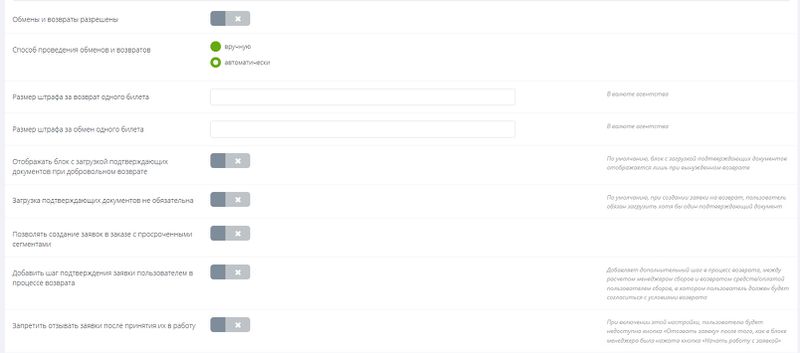
|
| Настройки компонента |
Принцип работы с ручными заявками
Создание заявки
После включения компонента и выполнения вышеописанных настроек на странице выписанного заказа в верхней левой части окна, как на Рис. 1, появляются дополнительные действия:
- Просмотр заказа - открывает страницу с информацией о заказе.
- Возврат билетов – осуществляет переход к созданию или просмотру заявки на возврат.
- Обмен билетов – перенаправляет пользователя к созданию или просмотру заявки на обмен.
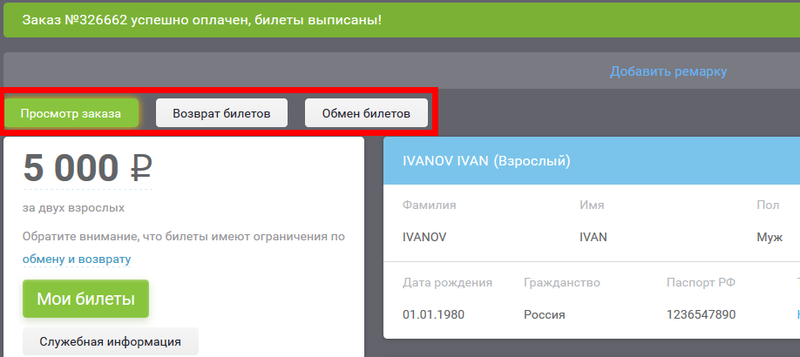
|
| Рис.1 Страница выписанного заказа |
Также на данной странице расположена кнопка «Служебная информация», по нажатию на которую отображается подробная информация о заказе, где в строке «Связанные заказы» расположены ссылки на все имеющиеся заявки, как показано Рис. 2.
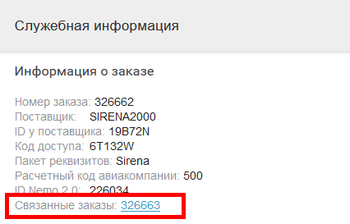
|
| Рис.2 Связанные заказы |
При заявке на возврат необходимо выбрать его тип: вынужденный или добровольный (система предлагает помощь в принятии решения в виде подсказок о том, какие возвраты могут рассматриваться как вынужденные или добровольные, сам текст подсказок редактируется в разделе «Языковые ресурсы»).
Затем нужно выбрать полный или частичный возврат, путем выбора пассажиров или сегментов из списка к возврату соответственно. Стоит учесть, что для перелетов в одну сторону с одним пассажиром форма с выбором сегментов и пассажиров отсутствует.
В случае вынужденного возврата обязательно указывается причина, а также прикрепляются копии документов, подтверждающих обстоятельства возврата (размер файла не должен превышать 5 Mb, максимальное количество файлов – 5). В случае добровольного возврата данные поля отображаться не будут.
Для завершения необходимо указать или отредактировать контактные данные, которые по умолчанию подгружаются из формы заказчика на странице заказа, и нажать кнопку «Отправить заявку». Произойдет синхронизация заказа с ГДС и создание заявки со статусом «Новая заявка на возврат». Дополнительно на электронную почту клиента и агента будет отправлена нотификации «Новая заявка на возврат билетов», вид которой настраивается в «Шаблонах электронных писем».
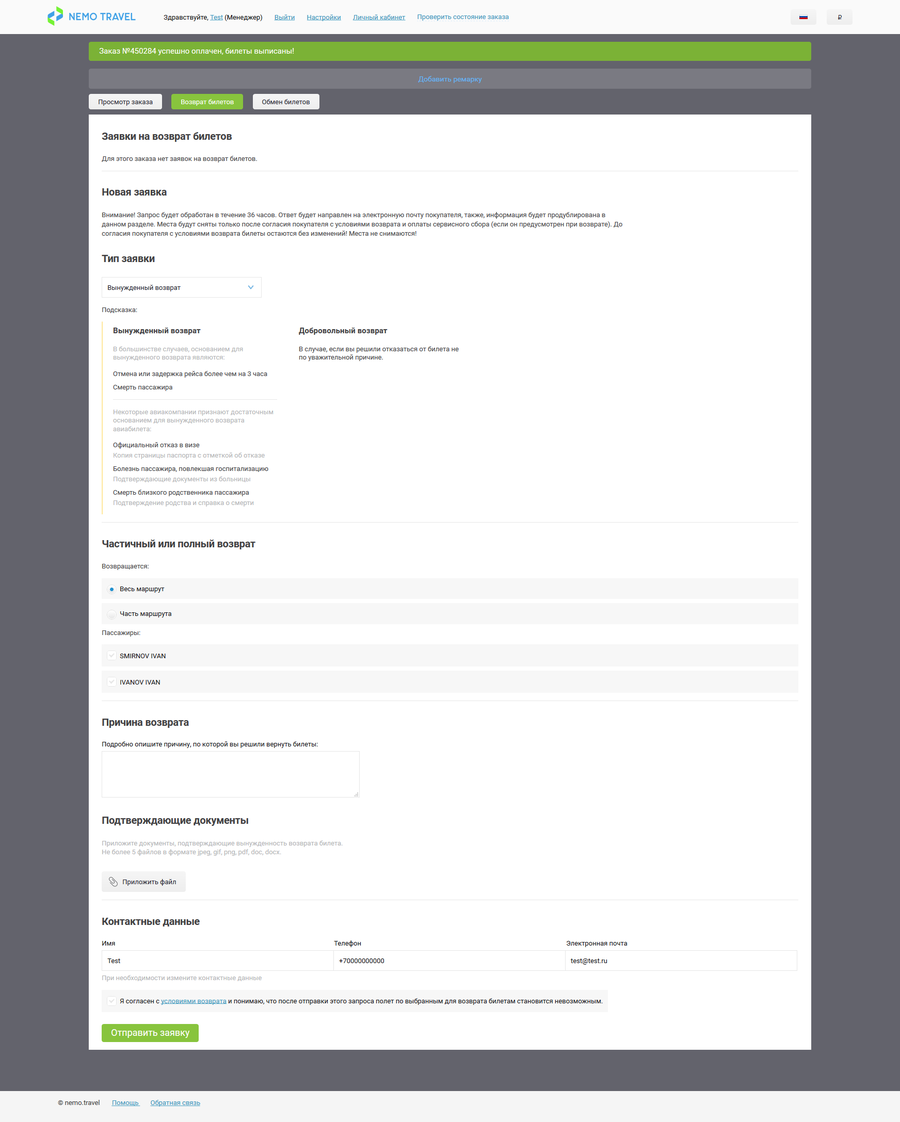
|
| Рис.3 Страница заявки на возврат |
При создании заявки на обмен клиент в свободной форме пишет желаемые изменения (поле "Желаемые изменения" отображается только в случае произведения обмена билетов в ручном режиме), например, изменение времени вылета, заполняет или редактирует контактные данные, прикрепляет необходимые для обмена документы. И по нажатию на кнопку «Отправить заявку» выполняется синхронизация заказа с ГДС, а заявка в статусе «Новая заявка на обмен билетов» с комментарием клиента отправляется в агентство, ее копия отправляется клиенту (нотификация по электронной почте).
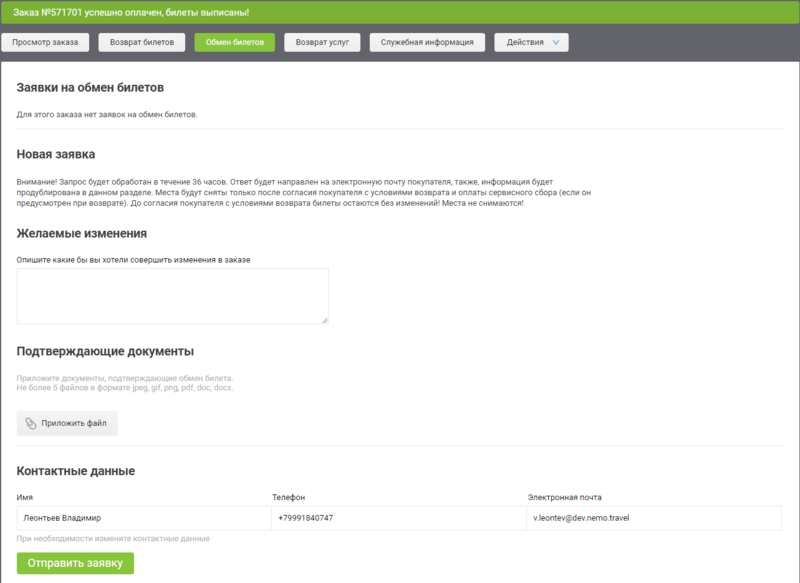
|
| Рис.4 Страница заявки на обмен |
Ограничения по созданию заявок
- Доступ к созданию заявок на странице возврата и обмена предоставляется только пользователю, создавшему заказ, а также менеджеру и эксперту.
- Если в заказе имеется выполненная заявка на возврат всех пассажиров и сегментов, то повторное создание заявок становится недоступным.
- Создание заявок доступно пока в заказе имеются активные билеты.
- Максимально можно прикрепить пять видов подтверждающих документов для обмена и возврата:
- Официальный отказ в визе
- Медицинская справка о болезни пассажира
- Справка о смерти близкого родственника пассажира
- Справка о задержке/отмене/переносе рейса авиакомпанией
- Другое.
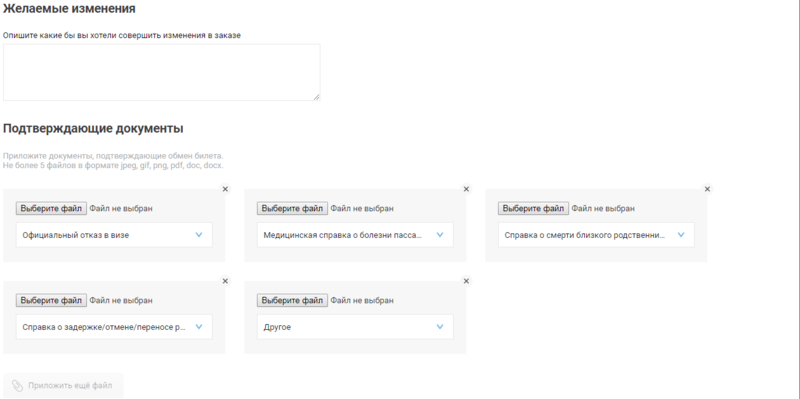
|
| Рис.5 Примеры прикрепляемых документов на обмен и возврат |
Обработка заявки
Процесс обработки заявки в системе Nemo.Travel состоит из следующих этапов:
- Расчет стоимости к возврату или доплате и внесение даты, до которой расчет будет действителен(выполняется менеджером/экспертом системы).
- Подтверждение согласия на выполненный расчет через отправку заявления (выполняется владельцем заказа или менеджером/экспертом).
- Возврат средств менеджером/экспертом или доплата пользователем, сделавшим заказ.
- Импорт новой брони в заказ (выполняется менеджером/экспертом системы) - при необходимости.
Внимание! Следует принять во внимание, что до выполнения последнего этапа обработки заявки необходимо выполнить возврат или обмен билетов через терминал, чтобы с завершением выполнения заявки по заказу актуализировалась информация.
Внимание! Для заказов, оплаченных через ПШ Баланс, необходимо выполнить возврат билетов через терминал до возврата средств менеджером/экспертом (пункт №3), так как автоматический возврат средств по Балансу производится только для заказов в статусе "Аннулирован".
В созданной заявке менеджеру и эксперту агентства/субагентства открывается дополнительный блок для ее обработки, Рис.5. Блок состоит из следующих частей:
- Основная информация
- Контактные данные
- Загруженные документы (при вынужденных возвратах)
- Номера билетов
- Выбранные пользователем сегменты (только в заявках на возврат)
- Причина возврата (при вынужденных возвратах)
- Пожелания пользователя (только в заявках на обмен)
- Информация о стоимости основного заказа
- История изменений заявки
- Расчет сборов
- Срок действия расчёта
- Удерживаемые сборы и таксы (только после выполнения расчета)
Стоит учитывать, что для разного типа заявок состав блока менеджера будет варьироваться.
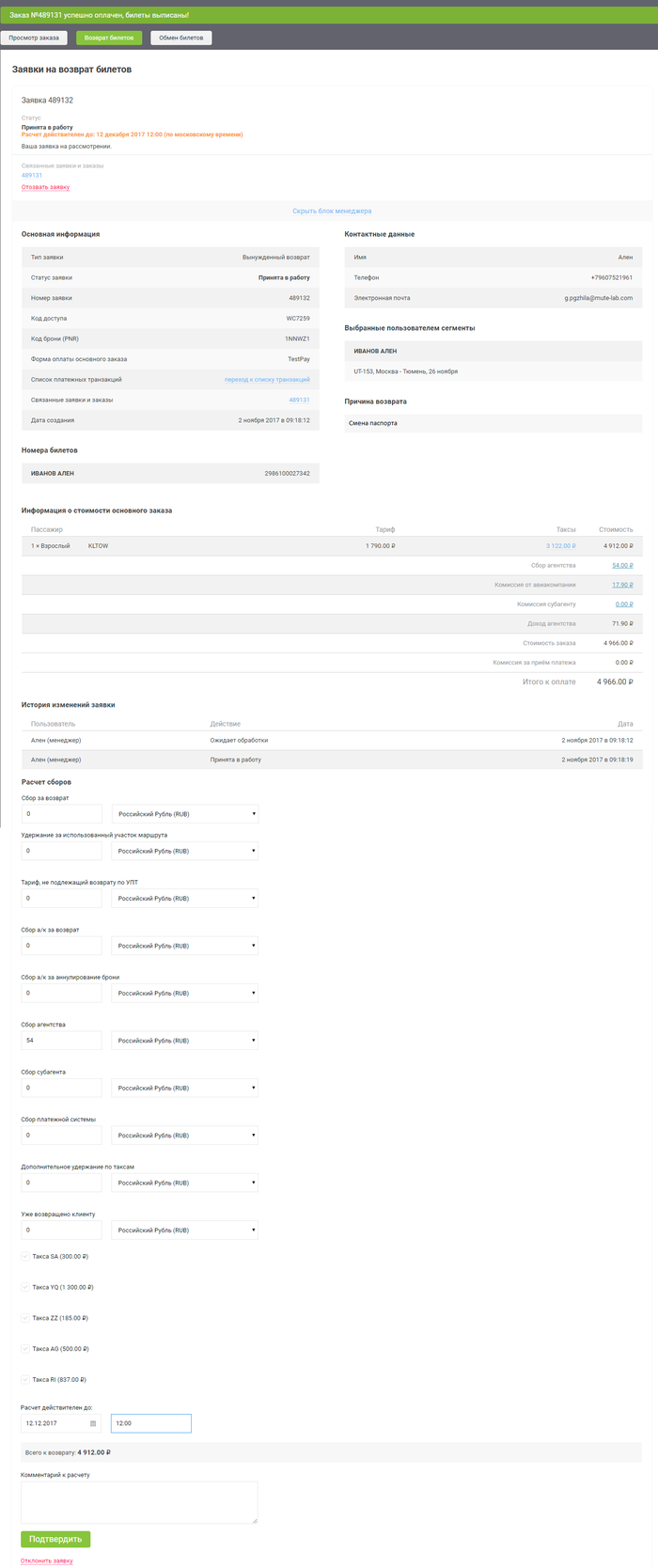
|
| Рис.6 Блок менеджера |
Основная информация содержит:
- Тип заявки – вынужденный/добровольный возврат, обмен.
- Статус заявки – Отклонен, Принято в работу, Расчет выполнен, Заявление отправлено, Выполнено и Произошла ошибка.
- Номер заявки
- Код доступа к заявке
- Код брони (PNR)
- Форма оплаты основного заказа
- Список платежных транзакций
- Связанные заказы – ссылки на все созданные заявки.
- Дата создания
Контактные данные содержат:
- Имя
- Телефон
- Электронную почту
Номера билетов всех пассажиров в заказе.
Загруженные документы – это список файлов, предоставленных на этапе создания заявки.
Выбранные пользователем сегменты включают:
- Пассажиров к возврату
- Сегменты к возврату
Причина возврата и пожелания пользователя, указанные на этапе создания заявки и представленные в одноименных блоках.
Информация о стоимости основного заказа выполнена в виде таблицы с информацией о полной стоимости заказа, коде тарифа и ссылкой на УПТ, размере такс, сбора агентства, комиссии субагенту, комиссии авиакомпании, комиссии за прием платежа, дополнительных услугах и итоговой стоимости к оплате.
История изменений заявки представляет собой таблицу, в которой содержится полная история работы с заявкой с указанием выполненных действий, их автора и времени.
Удерживаемые сборы и таксы, указанные на этапе расчета стоимости к возврату/доплате.
Срок действия расчета, указанный на этапе расчета стоимости к возврату/доплате.
Механизм расчета сборов
Для расчета стоимости к возврату или доплате по заявке менеджеру или эксперту нужно заполнить определенные поля, указав в них сборы/штрафы/удержания за возврат или обмен. Для заполнения доступны следующие поля:
- Сбор за возврат
- Удержание за использованный участок маршрута
- Тариф, не подлежащий возврату по УПТ
- Сбор авиакомпании за возврат
- Сбор авиакомпании за аннулирование брони
- Сбор агентства
- Сбор субагента
- Сбор платежной системы
- Дополнительное удержание по таксам
- Сбор за дополнительные услуги (Альфастрахование, Аэроэкспресс, ERV-страхование, сервисные пакеты)
- Уже возвращено клиенту
- Удерживаемые таксы
- Расчет действителен до (дата и время)
- Комментарий к расчету
Если взимается полная стоимость таксы, то достаточно включить флажок с необходимой таксой. Если удерживается часть стоимости таксы, то следует воспользоваться полем "Дополнительное удержание по таксам" для указания значения.
Валюта расчета соответствует валюте заказа.
Динамическая подсказка, расположенная под формой расчета, показывает какая итоговая стоимость к возврату/доплате рассчитана на текущий момент при установленных значениях сборов, штрафов и удержаний.
При заполнении форм расчета срабатывает проверка вводимых значений, валидными будут являться положительные или отрицательные числа, дробная часть в которых отделена точкой.
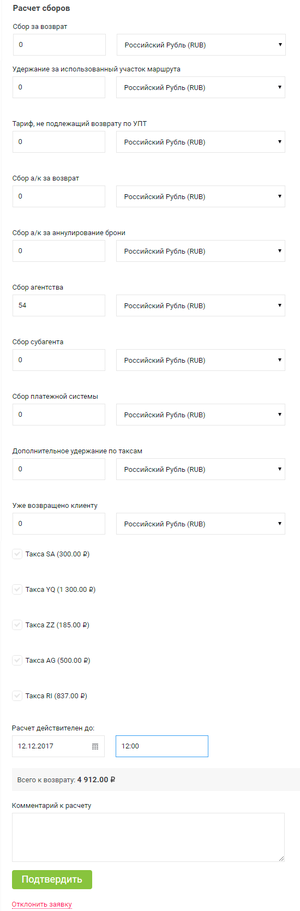
|
| Рис.7 Форма расчета |
Внимание! Алгоритм расчета итоговой стоимости включает разбивку сбора агентства, субагентства и наценки платежного шлюза пропорционально стоимости тарифа для конкретного пассажира в общей сумме заказа, т.е. чем больше стоимость тарифа, тем большая часть сбора на него отводится.
Срок действия расчета
Срок действия активен только для ручного режима обмена/возврата билета. В случае необходимости, менеджер, либо эксперт компании, может ограничить время действия расчета при заполнении расчета сборов по заявке на возврат/обмен билета. Позволяет избежать неактуальных перерасчетов, устанавливает для клиента дедлайн подтверждения и доплаты (если таковая имеется). На странице заявки на обмен/возврат и пользователю и менеджеру виден срок жизни заявки.
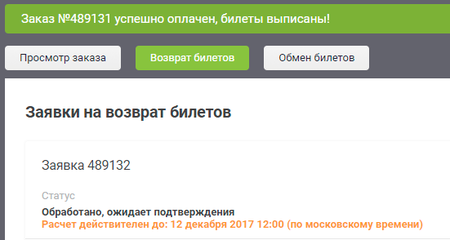
|
| Рис.8 Срок действия |
По истечении указанного на заявке срока, любые действия с заявкой становятся недоступными, её можно лишь аннулировать. Клиенту потребуется создать новую заявку с актуальным перерасчетом от менеджера/эксперта.
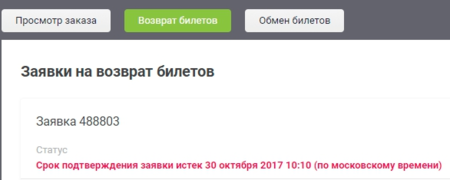
|
| Рис.9 Срок действия истек |
Подтверждение согласия
Подтверждение согласия после расчета включается настройкой «Добавить шаг подтверждения заявки пользователем в процессе возврата».
После сохранения расчета клиент получает уведомление по электронной почте о выполнении расчета и видит сообщение об этом и сам расчет на странице просмотра заявки.
Если он согласен с расчетом, он нажимает кнопку «Подтвердить».
После подтверждения агент получает уведомление по электронной почте о согласии клиента.
Шаблон письма настраивается в «Настройки системы → Нотификации и документы → Шаблоны электронных писем → Заявка на возврат или обмен подтверждена».
Текст заявления можно посмотреть, кликнув по ссылке «текстом заявления» на странице заявки, а сам шаблон документа настраивается в разделе «Настройки системы → Нотификации → Документы → Заявление на возврат или обмен». Заявление отправляется на почту агента и клиента.
| Рис. 10 Подтверждение согласия |
Возврат средств или доплата по заявке
Возврат денег производится менеджером или экспертом агентства, чтобы была возможность проконтролировать возвращаемые средства. Важно помнить, что частичный возврат средств реализован только в платежных шлюзах МПС, Депозит и OneClickPay.
Для B2B клиентов, использующих способ оплаты Депозит, возврат средств осуществляется на баланс компании (при условии, что заказ оплачен через баланс компании). При этом дополнительных настроек платежного шлюза не требуется.
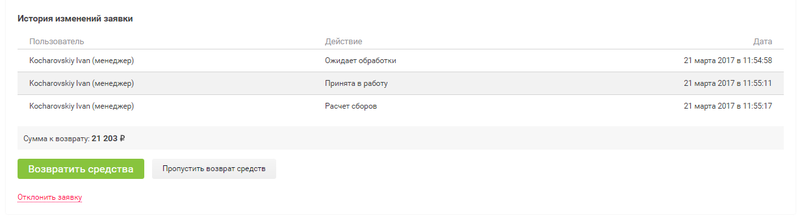
|
| Рис.11 Возврат средств |
Для B2C клиентов на данный момент возврат денег через платежный шлюз, не поддерживающий частичный возврат, возможен только через личный кабинет платежного шлюза или другими доступными агенту способами.
При нажатии на кнопку «Возвратить средства» в платежную систему направляется запрос на возврат суммы, рассчитанной по заявке. После успешного возврата средств происходит переход к последнему этапу обработки заявки.
Для платежных шлюзов, не поддерживающих частичный возврат средств, рекомендуется использовать опцию «Пропустить возврат средств». По нажатию кнопки происходит эмуляция возврата, после которой осуществляется последний этап обработки заявки. Пропуск возврата средств поддерживается всеми платежными шлюзами.
Доплата по заявке схожа с доплатой по основному заказу. Для оплаты пользователь может использовать один из настроенных платежных шлюзов, при этом в истории изменений для менеджера главного агентства будет доступна ссылка на платежную транзакцию. Список доступных платежных шлюзов регулируется в разделе фильтрации конкретного платежного шлюза в разделе настроек Финансы и платежи → Платежные методы → Управление шлюзами.
Внимание! Провести оплату может только автор заказа, поэтому менеджеру/эксперту блок с оплатой не виден.
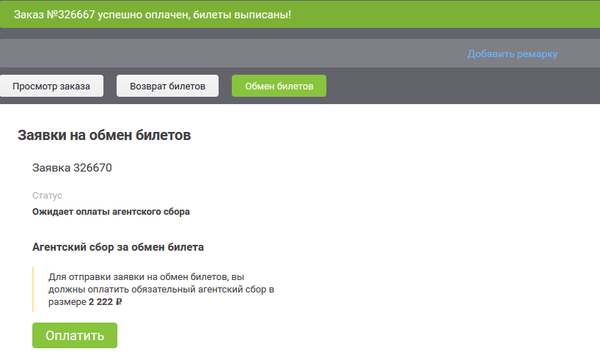
|
| Рис. 12 Оплата сбора |
Импорт брони из GDS
Последним этапом обработки заявки является импорт новой брони из GDS. Для проведения импорта необходимо указать номер PNR в системе поставщика и выбрать пакет реквизитов, в котором создан заказ. После успешного проведения импорта статус заявки изменится на «Выполнено».
Завершить обмен или возврат по заявке, не требующей импорта брони можно, включив флажок «Не импортировать новый PNR» и нажав кнопку «Завершить обмен» или «Завершить возврат».
По выполнению заявки на странице основного заказа будет показано сообщение о выполненном возврате или обмене.
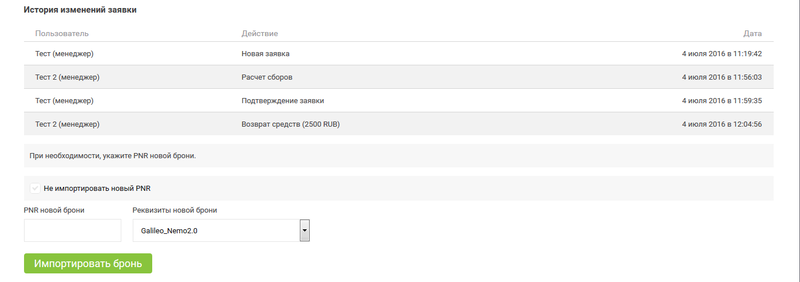
|
| Рис.13 Импорт брони |
Отклонение заявки
Менеджер и эксперт агентства/субагентства может отклонить заявку пользователя на всех этапах ее обработки вплоть до импорта новой брони. По клику на кнопку «Отклонить заявку» открывается форма для ввода причины отклонения, которая будет видна пользователю. Заполнение причины не является обязательным. Отклонение заявки логируется и отображается в таблице «История изменений заявки», а также на почту, указанную при создании заявки, отправляется нотификация. Шаблон нотификации можно задать в разделе «Настройки системы → Нотификации → Шаблоны электронных писем». Название шаблона - "Заявка на возврат или обмен отклонена".
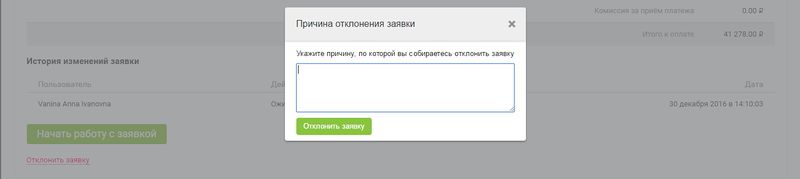
|
| Рис.14 Отклонение заявки |

|
| Рис.15 История изменений заявки |
Автоматизированный возврат
Автоматизированный возврат совершается при взаимодействии с GDS в несколько этапов. На первом этапе запрашивается сумма к возврату. На втором этапе выполняется возврат билетов.
Чтобы начать работу с данной функциональностью необходимо включить автоматический режим в Способ проведения обменов и возвратов, а также задать размер штрафа за возврат в поле Размер штрафа за возврат одного билета (необязательная опция к заполнению).
Особенности автоматизированного возврата
- Вынужденный возврат билетов всегда должен обрабатываться в ручном режиме (на электронную почту агентства(субагента)/менеджера агентства(субагента)(при наличии электронной почты в профиле), создавшего заявку, отправляется нотификация с темой "Заявление на возврат билетов"), так как перед произведением возврата необходимо проверить достоверность документов, на основании которых выполняется вынужденный возврат. В случае отмены рейса рекомендуем запросить добровольный возврат, так как расчет суммы к возврату в этом случае будет произведен в соответствии с информацией об отмене рейса в хосте авиакомпании. Данная рекомендация может быть описана в тексте на странице оформления заявки на возврат билетов в разделе Языковые ресурсы путем дополнения значения переменной exare_return_newClaim_auto_disclaimer. Для того, чтобы агенты и клиенты учитывали данную особенность при работе с вынужденным возвратом билетов.
- Частичный добровольный возврат билетов для первого сегмента Round-Trip перелета невозможен, возврат билетов в этом случае доступен только для всей перевозки целиком. Если первый сегмент уже завершен (по нему состоялся вылет и прилет), то для оставшихся сегментов становится доступна возможность автоматического возврата билетов.
- Для возврата билетов в случае, если пассажир уже прошел регистрацию на рейс, необходимо сначала произвести отмену регистрации (данная процедура должна быть выполнена сотрудниками авиакомпании) и только после этого возврат билетов станет доступен в автоматическом режиме.
- Невозможен добровольный возврат билетов для взрослого пассажира (внесенного в PNR первым) при наличии пассажира-младенца в заказе. Поскольку пассажир-младенец "закрепляется" за первым пассажиром в PNR и необходимо сначала "закрепить" пассажира-младенца за другим взрослым пассажиром (это может быть сделано сотрудниками авиакомпании в терминале) и только после этого будет доступен автоматический возврат билетов для первого пассажира.
Процесс автоматизированного возврата
Создание заявки на автоматизированный возврат схоже с созданием заявки на ручной возврат, однако важно учесть следующее:
Внимание! в автоматизированном возврате не поддерживается частичный возврат маршрута. Доступен только полный возврат всех сегментов.
Одновременно с созданием заявки система Nemo.travel направляет запрос на получение суммы к возврату в GDS. Исходя из полученной суммы и штрафа, указанного в настройке Размер штрафа за возврат одного билета, определяется сумма, которая будет возвращена пользователю. Важно понимать, что сумма к возврату рассчитывается, как Сумма к возврату из GDS - Штраф из настроек. Нотификация о произведенном расчете направляется на адрес скрытой копии письма и на адрес, указанный в заявке.
Если размер штрафа из настроек превышает значение, полученное от поставщика, то будет выставлена сумма к доплате, соответственно пользователю (владельцу заказа) необходимо проводить оплату.
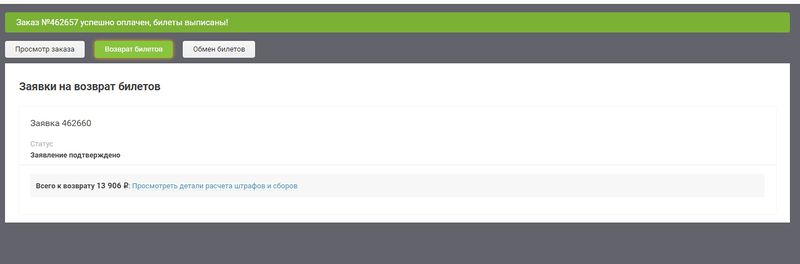
|
| Рис.16 Отображение суммы к возврату под пользователем |
Возврат денег производится менеджером или экспертом агентства, чтобы была возможность проконтролировать возвращаемые средства. Важно помнить, что частичный возврат средств реализован только в платежных шлюзах МПС, Депозит и OneClickPay. Также есть возможность пропуска возврата средств.
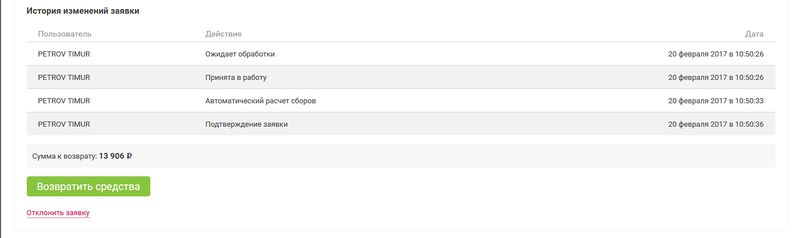
|
| Рис.17 Возврат средств под менеджером или экспертом агентства |
По завершению возврата или доплаты генерируется запрос на сдачу билетов в GDS. Если производится возврат билетов не для всех пассажиров из заказа, то по его завершению к заявке прикрепляется дополнительный заказ в статусе «Аннулирован». Новый заказ содержит информацию по перелету и пассажирам, для которых выполнялся автоматизированный возврат. Т.о. в основном заказе сохранится информация по оставшимся пассажирам и билетам.
Если производится полный возврат билетов на всех пассажиров, то по завершению возврата основной заказ перейдет в статус «Аннулирован», а все дополнительные услуги будут отменены. Отмена дополнительных услуг осуществляется только при полном возврате.
По завершению операции возврата билетов на странице основного заказа отобразится сообщение «Выполнен возврат» или «Выполнен частичный возврат».
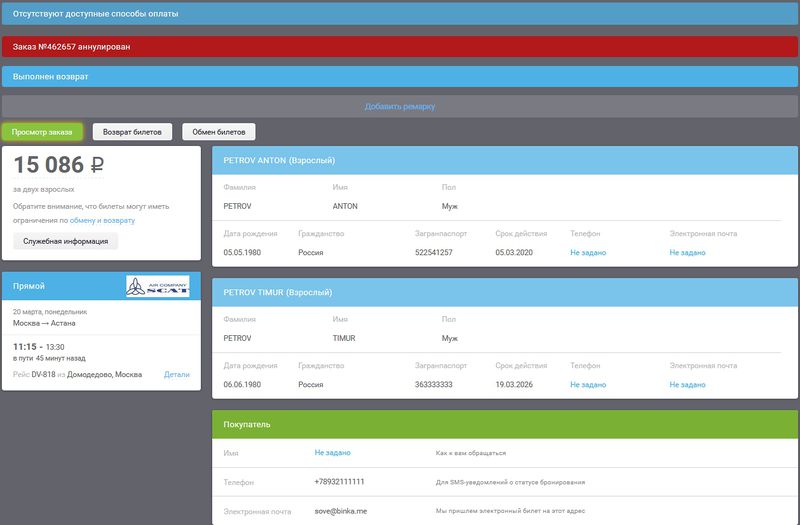
|
| Рис.18 Завершение возврата |
Автоматизированный обмен
Автоматизированный обмен выполняется при взаимодействии с ГРС, что позволяет упростить процесс обмена билетов.
Для работы с функциональностью достаточно включить автоматический режим в Способ проведения обменов, выбрать реквизиты для проведения автоматических обменов в одноименной настройке, а также по мере необходимости задать размер штрафа за обмен в поле Размер штрафа за обмен одного билета.
Тонкости автоматизированного обмена в ГРС
ГРС Sirena
- Недоступен обмен с понижением цены.
- Недоступно изменение количества сегментов у перелета.
- Обмен разрешен только в рамках той же авиакомпании.
Процесс автоматизированного обмена
Создавая заявку на обмен, пользователь выбирает определенный участок перелета или весь маршрут к обмену, отмечает пассажиров, для которых производится обмен. В блоке «Контактные данные» указывает имя, телефон и e-mail адрес, чтобы своевременно получить нотификации, отправляемые в ходе выполнения обмена. По клику на кнопку «Отправить заявку» создается заявка на обмен билетов.
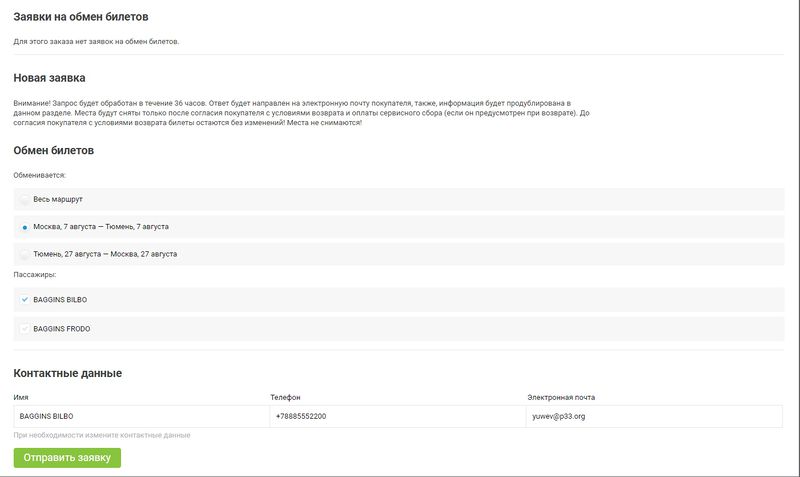
|
| Рис.19 Создание заявки на обмен |
На странице сформированной заявки открывается форма поиска нового перелета для обмена, где следует указать параметры нового поиска. По завершению поиска отображается список доступных вариантов для обмена, полученный из ГРС.
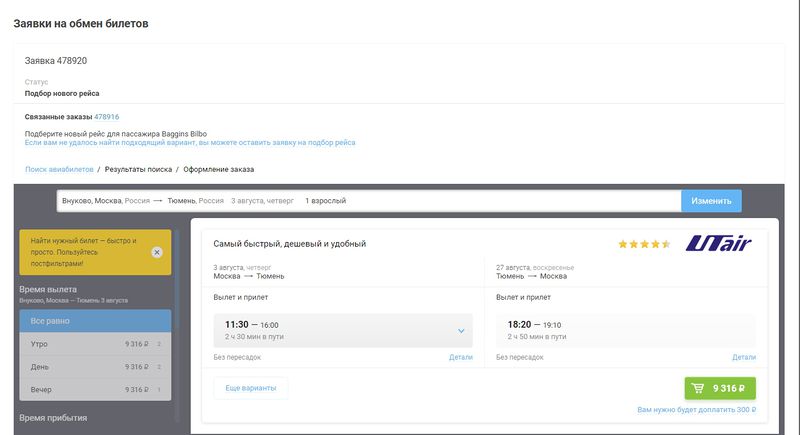
|
| Рис.20 Поиск вариантов для обмена |
Страница с результатами вариантов для обмена подобна странице результатов поиска, но имеется некоторое отличие: плашка с перелетом для обмена содержит информацию о возврате средств или доплате за обмен. По клику на гиперссылку отобразится форма «Детализация стоимости», в которой содержатся следующие данные:
- Стоимость перелета — включает стоимость нового перелета от поставщика + сборы/скидки из ценообразования агента;
- Штраф авиакомпании — штраф за обмен, полученный от поставщика;
- Сбор агентства за обмен — сбор агентства, заданный в настройках Размер штрафа за обмен одного билета.
- Уже оплачено — сумма тарифа и такс без учета сбора/скидок из ценообразования за конкретного пассажира(ов).
Если сложить «Стоимость перелета», «Штраф авиакомпании», «Сбор агентства за обмен» и вычесть из этой суммы «Уже оплачено», то получим сумму, которую необходимо вернуть или доплатить, чтобы выполнить обмен.

|
| Рис.21 Детализации стоимости |
В зависимости от выбранного варианта для обмена следующим этапом будет проведение доплаты пользователем или возврат средств (см. раздел «Возврат средств или доплата по заявке»).
После оплаты или возврата средств выполняется обмен билетов. Если производится обмен билетов не для всех пассажиров из заказа, то по его завершению к заявке прикрепляется дополнительный заказ в статусе «Выписан». Созданный заказ содержит информацию по новому тарифу, перелету и пассажирам, для которых выполнялся автоматизированный обмен. Стоимость нового перелета соответствует значению «Стоимость перелета» из «Детализации стоимости». В основном заказе сохранится информация по оставшимся пассажирам и билетам.
Если производится полный обмен билетов на всех пассажиров, то по завершению обмена информация о новом перелете и/или билетам отобразится в основном заказе.
Если в процессе обмена с уменьшением цены произойдет ошибка, средства будут возвращены, в этом случае обмен необходимо выполнить через терминал.
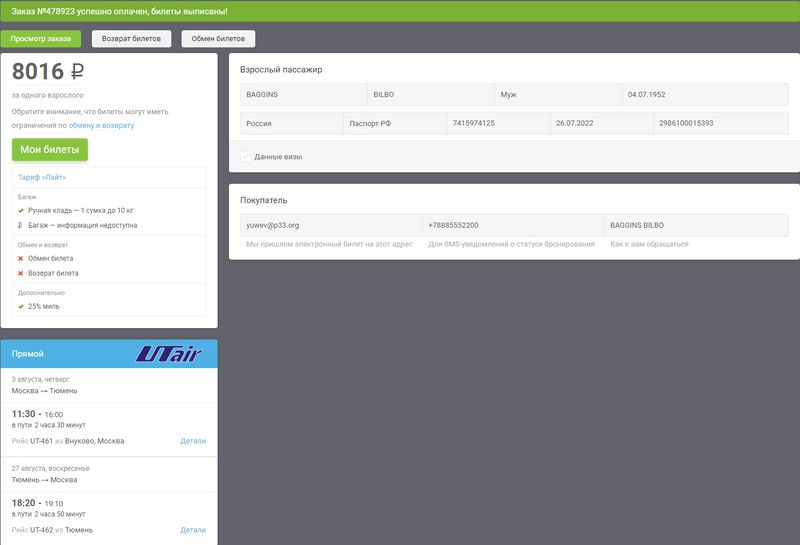
|
| Рис.22 Новый заказ, созданный в результате обмена. |
При обмене могут сгенерироваться EMD со стоимостью для возврата. Документы возвращаются автоматически сразу после завершения обмена либо через некоторое время - зависит от настроек на стороне Amadeus. Время задается в реквизитах к GDS на стороне Nemo Connect - Количество часов до возможности возврата RSVR EMD. В зависимости от того, как настроены реквизиты на стороне Amadeus, и предполагается устанавливать значение этой настройки. Система Nemo.travel поддерживает ручной возврат EMD по кнопке «Завершить обмен». Важно учесть, что действие доступно, только если сгенерированы EMD для возврата и их автоматический возврат недоступен.
Получение EMD по выполнению возврат и обмена
При выполнении возврата, обмена/ревалидации оформляются EMD на штрафы, на разницу из-за уменьшения тарифа и/или такс. Система Nemo.Travel формирует документ EMD и отправляет его на адрес заказчика, а также копия уходит по адресу из настройки «Адрес электронной почты для копий уведомлений». Для формирования документа система использует заданный в настройках шаблон, располагающийся по адресу «Настройки системы → Нотификации и документы → Документы → Документы для авиа → EMD».
В списке действий с заказом представлена возможность выгрузки EMD.
Перевод автоматизированной заявки в ручную
Системой Nemo.travel поддерживается переключение режима обработки заявок с автоматизированного на ручной. Перевод заявки может быть выполнен пользователем вручную или системой автоматически.
Автоматический перевод выполняется, если:
- Выбранный пакет реквизитов в Реквизиты для проведения автоматических обменов и возвратов отличается от реквизитов, в которых создан заказ.
- К возврату выбрана только часть маршрута.
- На этапе возврата или обмена получена ошибка от поставщика, исключением считается отсутствие вариантов перелетов для обмена.
- На этапе возврата или обмена получены от поставщика неподтвержденные статусы сегментов.
Перевод может быть выполнен вручную если:
- Не удалось найти подходящий вариант для обмена, тогда пользователь может оставить заявку на подбор рейса вручную сотрудником агентства.
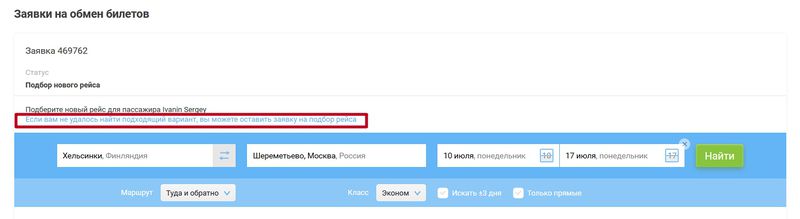
|
| Рис.23 Перевод в ручной режим при отсутствии подходящего рейса для обмена. |
- Выставленная ГРС сумма к возврату не удовлетворяет агента. В таком случае в блоке менеджера имеется действие «Перейти в ручной режим».
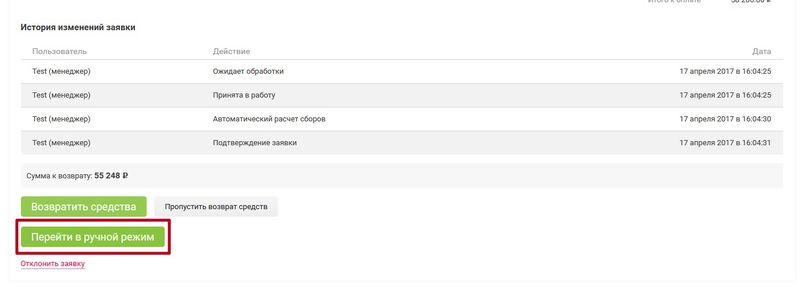
|
| Рис.24 Перевод в ручной режим заявки на возврат. |
Для отклонения заявки при неудачной попытке автоматического возврата и обмена в системе имеется настройка При неудачной попытке автоматического возврата и обмена. Дополнительно на электронную почту клиента и агента будет отправлена нотификации «Заявка на возврат или обмен переведена в ручной режим», вид которой настраивается в «Шаблонах электронных писем», также нотификация будет отправлена, если заявка изначально создавалась в ручном режиме. Причина отклонения заявки задаётся с помощью алиаса exare_claim_has_been_rejected, которая подгружается в письмо и на страницу с заявками.